Знаете ли вы, что вы можете легко сброс настроек вашего самсунга устройство даже без пароля? Да, знаете ли вы свой пароль или нет, вы можете легко сбросить настройки телефона. А сброс к заводским настройкам который также известен как аппаратный сброс or общий сброс является одним из лучших способов или, скажем так, простым и эффективным способом восстановить исходные заводские настройки телефона.
Этот процесс удалит все ваши данные в процессе. На вашем устройстве будут удалены следующие данные…
- Контакты
- Учетные записи электронной почты
- Данные системы и приложения
- настройки приложения
- Загруженные приложения
- Медиа (музыка, изображения и видео и т. д.)
Вот почему мы всегда советуем нашим пользователям всегда делать резервные копии своих важных файлов перед выполнением сброса настроек на своем устройстве. Ниже мы покажем вам, как восстановить заводские настройки смартфона с паролем или без него.
Источник: www.techyloud.com
Без паники: как разблокировать телефон, если вы забыли пароль

Для защиты данных на смартфоне от доступа третьих лиц предусмотрена функция установки пароля. Он может быть создан в виде графического ключа или пин-кода из цифр. Нередко пользователи устанавливают его в спешке, после чего забывают и не могут разблокировать телефон. Существует несколько эффективных способов, которые позволят быстро восстановить доступ.
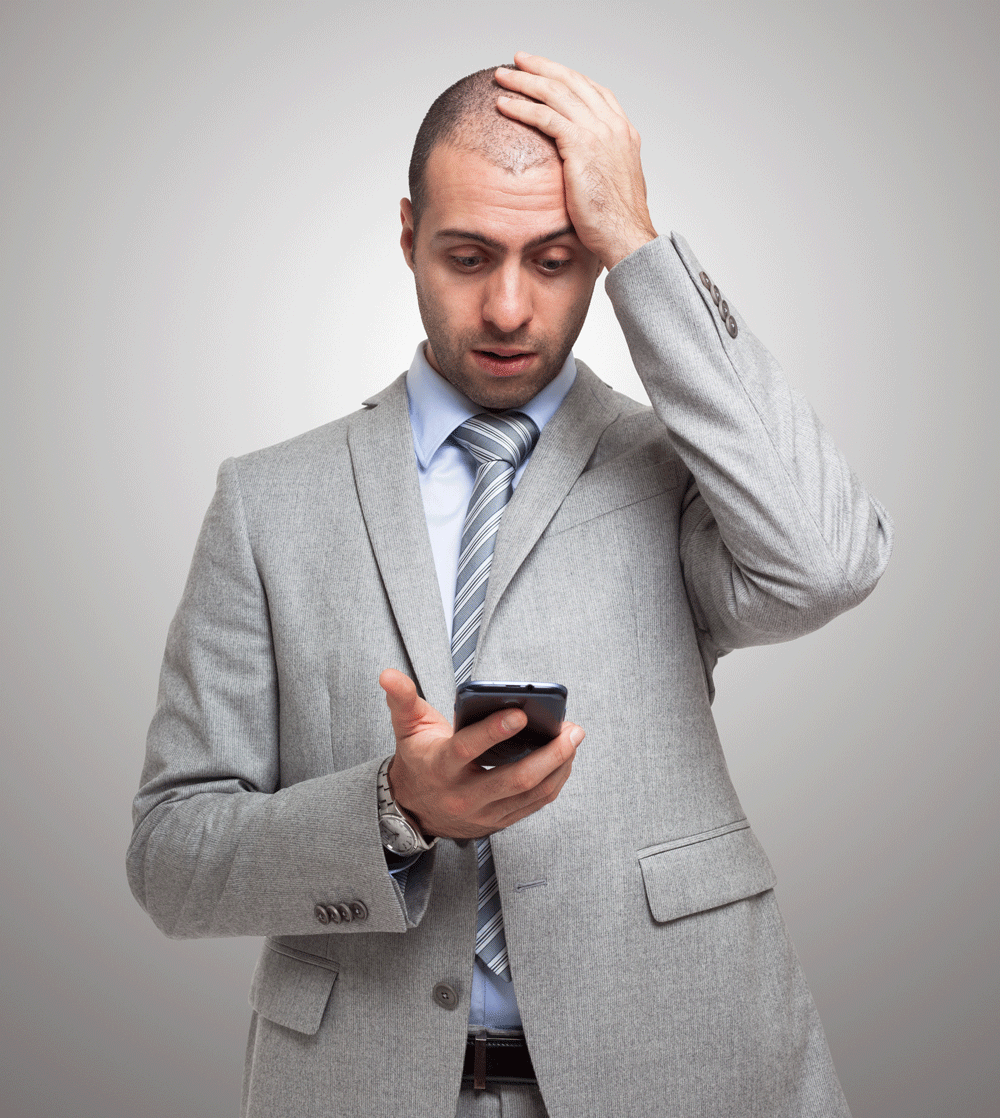
Аккаунт Google
Самый простой и быстрый вариант восстановить пароль на смартфоне с операционной системой Android — это аккаунт Google. Пользователю потребуется войти в учетную запись, к которой привязано устройство. Разумеется, для этого необходимо знать логин и пароль от аккаунта.
Процесс восстановления состоит из следующих этапов:
- Сначала необходимо ввести неправильный пароль пять раз. Если установлен графический ключ, то необходимо 5 раз нарисовать неверный ключ, если пин-код — нужно 5 раз ввести неправильные цифры.
- После попыток разблокировки при помощи неверного пароля на экране смартфона появится сообщение «Вы ввели неправильный пароль. Повтор через 30 секунд».
- В окне сообщения нужно нажать кнопку «ОК».
- После этого на экране устройства появится подсказка от Google «Забыли пароль?», на нее необходимо нажать.
- В открывшемся новом окне нужно ввести адрес электронной почты и пароль для входа в учетную запись Google.
Если вход выполнен успешно, то после этого пользователь сможет указать новый пароль или вовсе убрать блокировку экрана.
Если телефон не подключен к интернету, то установить соединение можно даже с заблокированным экраном. На смартфонах имеется меню-шторка в верхней части экрана. В нем можно выбрать подключение по Wi-Fi, если смартфон находится рядом с роутером, к которому ранее уже был настроен доступ, или подключить мобильный интернет.
Сервисы от производителей смартфонов
Еще один способ разблокировки телефона — это сервис от производителя, который разработан специально для того, чтобы разблокировать гаджет в том случае, если пользователь забыл от него пароль.
Смартфоны не всех марок можно разблокировать таким способом, но их довольно много. Узнать информацию об этом можно на официальном сайте производителя или в инструкции к самому гаджету.
Например, у бренда Samsung есть сервис Find My Mobile, предназначенный для разблокировки защищенного пин-кодом или графическим ключом устройства. Чтобы воспользоваться этим методом, смартфон должен:
- находиться в сети в онлайн-режиме;
- поддерживать указанный сервис;
- иметь привязку к сервису.
Если такой вариант разблокировки не подходит и модель телефона не поддерживает никакой подобный сервис, то следует воспользоваться универсальными методами разблокировки.
Сброс настроек
Разблокировать телефон даже без подключения гаджета к интернету можно, сбросив все параметры до заводских настроек. Главное преимущество такого способа — это отсутствие необходимости в установке каких-либо дополнительных приложений или наличии специальных функций. Но есть и минус — при сбросе настроек все данные, хранившиеся на телефоне, включая установленные приложения, будут удалены.
Перед сбросом настроек нужно достать из телефона карту памяти и сим-карту. Так можно будет сохранить файлы, находящиеся на съемном носителе, а также номера телефонов, записанные на сим-карте.
Сам процесс сброса настроек простой и состоит из нескольких шагов:
- Нужно включить смартфон и перейти в режим Recovery. В разных моделях телефонов доступ в режим сброса настроек может отличаться. У некоторых гаджетов он открывается при одновременном нажатии клавиш «Увеличение громкости» и «Питание» на 10-15 секунд, а у других — «Громкость вверх» + «Громкость вниз» + «Питание». Нужно найти в интернете инструкцию к своей модели.
- После открытия соответствующей программы на экране отобразится меню. Из предложенных вариантов нужно выбрать пункт factory reset/wipe data. Передвигаться между строчками нужно при помощи клавиш громкости.
После выбора нужного варианта начнется автоматический сброс настроек. Весь процесс может занять до 5 минут. После его окончания телефон перезагрузится. Далее нужно будет выполнить первоначальную настройку, как при покупке нового телефона. Если до сброса настроек была создана резервная копия данных, то с ее помощью можно восстановить все удаленные файлы и приложения.
Функция SMART LOCK
Еще один интересный способ разблокировать телефон — это функция Smart Lock. Если она активна, разблокировка происходит автоматически при выполнении ранее заданного пользователем условия.
Например, разблокировка может происходить, если к телефону подключается по Bluetooth другое устройство, с которым ранее уже было создано соединение. То есть, если ранее на смартфоне в список доверенных подключений было внесено конкретное устройство, например, другой телефон или планшет, то при включении Bluetooth на обоих гаджетах и создания между ними соединения можно будет разблокировать смартфон без ввода пин-кода или графического ключа.
Условие разблокировки может быть и другим, но воспользоваться таким способом могут только те пользователи, у которых на телефоне ранее была настроена функция Smart Lock и есть возможность выполнить заданное условие.
В заключение
Пароль на телефон устанавливать необходимо, так как это один из способов защиты информации от посторонних лиц. Даже вероятность того, что пароль будет забыт и доступ к смартфону заблокирован, не должна стать причиной отказа от мер безопасности. Проблему забытого пароля можно легко решить, воспользовавшись одним из рассмотренных способов. Даже если гаджет не оснащен какими-либо дополнительными функциями и приложениями, всегда можно выполнить сброс настроек и получить доступ к устройству.
Источник: samsung-galaxy.mobi
Как разблокировать Samsung Galaxy S7 и Galaxy S7 Edge?
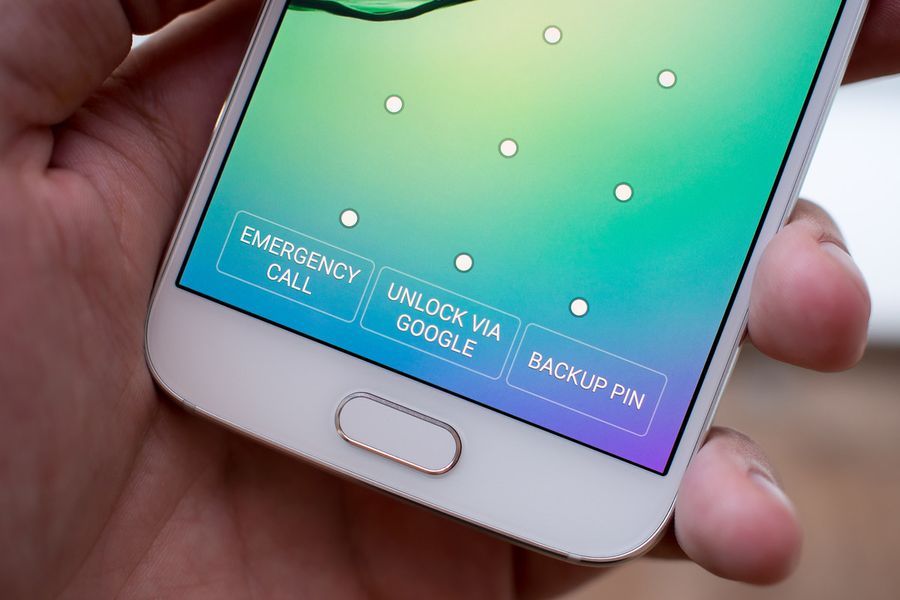
Сегодня мы поговорим о том, как разблокировать Samsung Galaxy S7 и Galaxy S7 Edge, если вы забыли ваш пароль, графический ключ, цифровой код доступа или жест Direction Lock.
В целом во избежание подобной ситуации мы советуем использовать для защиты данных вашего Galaxy S7 авторизацию по отпечатку пальца если не в качестве основного способа, то в качестве дополнительного. Пароль можно забыть, а вот ваши пальцы всегда с вами.
Однако если вы все-таки забыли ваши данные доступа и не сохранили их заранее в надежном месте, возможность разблокировать ваш Galaxy S7 или Galaxy S7 Edge и не потерять все данные по-прежнему существует.
Для того, чтобы разблокировать смартфон, есть два основных способа: с помощью фирменного сервиса от Samsung Find My Mobile (работает только с устройствами корейской компании) и с помощью программы Android Device Manager (работает со всеми устройствами на базе Android).
Как разблокировать Samsung Galaxy S7 с помощью Find My Mobile?
Для того, чтобы использовать сервис Find My Mobile, вам нужно настроить на смартфоне аккаунт Samsung и помнить логин (e-mail) и пароль доступа к нему. Обычно это делается автоматически при первом включении смартфона. Также для выполнения разблокировки ваш Galaxy S7 должен быть подключен к сети через мобильного оператора или через WiFi.
- Авторизуемся в сервисе по адресу https://findmymobile.samsung.com/.
- Дожидаемся обнаружения устройства.
- Переходим в раздел «Разблокировать экран» (нажать на кнопку «Еще» в основном меню).
- Нажимаем на кнопку «Разблокировать» и подтверждаем операцию путем ввода пароля.
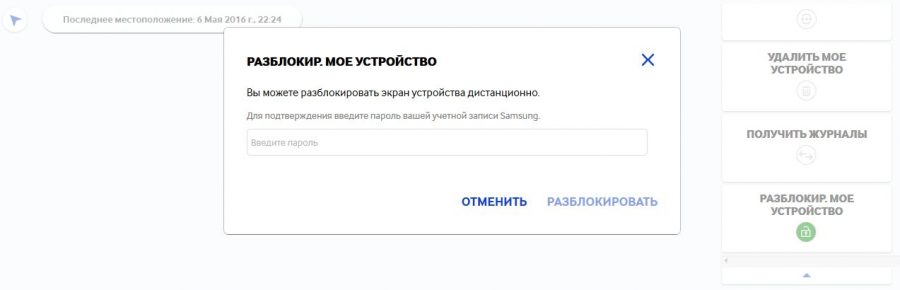
После того как вы разблокировали ваш Samsung Galaxy S7 или Galaxy S7 Edge все установленные средства контроля доступа отключаются и вам потребуется настроить их заново.